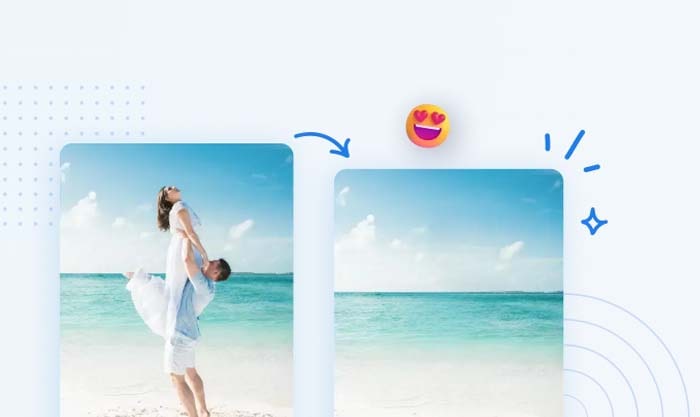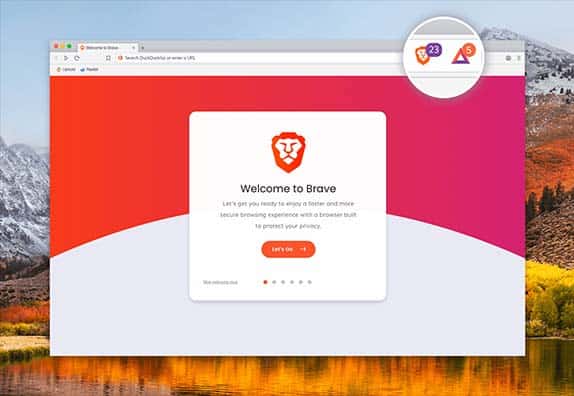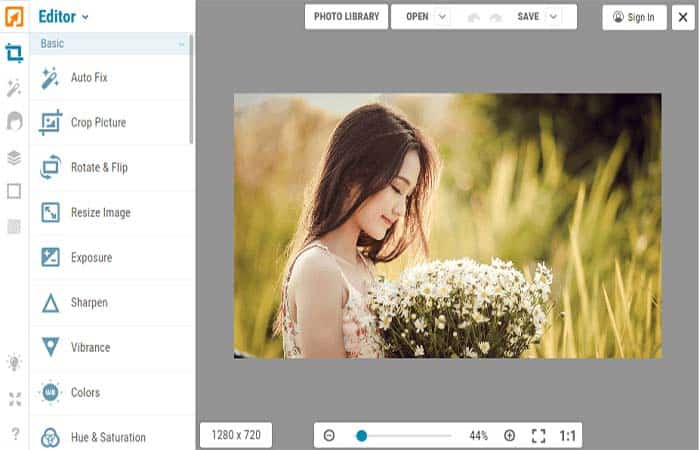NỘI DUNG (HIGHLIGHTS)
Bật chế độ quản lý trẻ em Kids Mode trên Microsoft Edge: Microsoft đang làm việc để phát hành chế độ Kids Mode trong Edge dựa trên Chromium, chế độ này sẽ chỉ hiển thị nội dung phù hợp dựa trên độ tuổi đã đặt. Nó chặn bất kỳ nội dung nào có thể không phù hợp với trẻ em và cha mẹ có thể định cấu hình nó bằng cách thêm danh sách các trang web được phép có thể truy cập.

Mục đích của chế độ này là cung cấp một môi trường Internet không lo lắng cho trẻ em để cha mẹ của chúng liên tục không phải theo dõi hoạt động của con mình khi sử dụng máy tính. Phần thuận tiện là không yêu cầu nhiều cấu hình trong khi khởi động hoặc dừng chế độ trẻ em trong Edge.
Bật chế độ quản lý trẻ em Kids Mode trên Microsoft Edge
Edge đã đi một chặng đường dài về mặt tiến bộ. Hiện tại, nó hỗ trợ hầu hết mọi tính năng và sửa mọi lỗ hổng như bất kỳ trình duyệt nào của đối thủ cạnh tranh. Khởi chạy chế độ Trẻ em có thể chỉ là một trong những tính năng nổi bật của Edge trong một thời gian cho đến khi những người khác bắt kịp.

Chế độ dành cho trẻ em có thể được kích hoạt trên bất kỳ hồ sơ thông thường nào và không yêu cầu bạn tạo một hồ sơ mới. Nó dễ dàng như nhấp vào hồ sơ của bạn và kích hoạt chế độ.
Chỉ cần nhấp vào hình ảnh hồ sơ của bạn ở góc trên cùng bên phải của trình duyệt, sau đó nhấp vào Browse in Kinds Mode.
Một cửa sổ bây giờ sẽ bật lên để chọn độ tuổi của con bạn để nội dung phù hợp được lọc ra, chẳng hạn như cửa sổ bên dưới. Chọn độ tuổi.

Sau khi được bật, một cửa sổ mới sẽ mở ra với Kids mode được bật. Chế độ này sẽ được bật cho đến khi nó bị vô hiệu hóa rõ ràng thông qua cùng một menu, ngay cả khi bạn đóng và mở lại trình duyệt Edge hoặc khởi động lại máy của mình.
Để tắt chế độ Kids mode, nhấp vào biểu tượng Kids mode ở trên cùng, sau đó nhấp vào Exit Kids Mode window.

Cách quản lý chế độ Kids mode
Sau khi bạn đã bật chế độ quản lý trẻ em Kids Mode trên Microsoft Edge, bạn có thể thay đổi độ tuổi cho chế độ trẻ em thông qua trang sau:
edge://settings/family
Bạn cũng có thể tùy chỉnh chủ đề cho chế độ trẻ em Kids mode bằng cách nhấp vào nút Colors and background.

Nếu con bạn cố gắng truy cập một trang không được phép, chúng sẽ gặp phải lời nhắc Get permission. Trong trường hợp đó, bạn sẽ cần phải nhập thông tin đăng nhập thiết bị để truy cập trang.
Để quản lý các trang web được phép, hãy điều hướng đến vị trí sau:
Settings and more -> Settings -> FamilyBây giờ hãy nhấp vào Manage allowed sites in Kids Mode được phép trong chế độ trẻ em Kids Mode. Bạn có thể xem danh sách được phép cấu hình trước. Để thêm nhiều hơn nữa, hãy nhấp vào trang web Add. Nếu bạn muốn xóa một trang web được phép, chỉ cần nhấp vào nút chéo bên cạnh nó.
Kết luận
Giờ đây, cha mẹ không cần phải liên tục theo dõi hoạt động của con mình trên web và trẻ được an toàn trước nội dung độc hại cũng như bị cấm. Sẽ có lợi hơn nếu bạn sử dụng chế độ trẻ em bên cạnh các tùy chọn kiểm soát của phụ huynh khác cho Windows 10 và một số tính năng chặn dựa trên DNS dành cho trẻ em.
Hy vọng với cách bật chế độ quản lý trẻ em Kids Mode trên Microsoft Edge này sẽ có ích với bạn. Chúc bạn thành công.
Bài Viết Cùng Chuyên MụcGame & Apk Mod Acapella Việt Template BLogspot Liên Kết URL